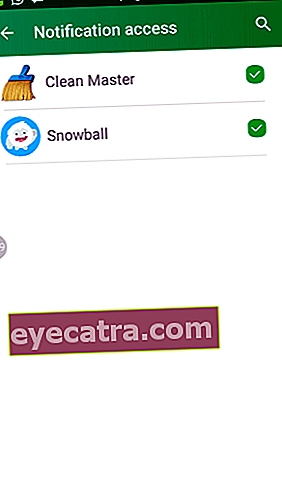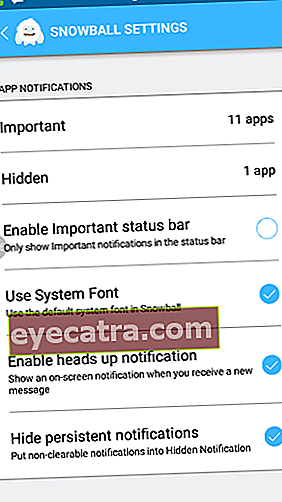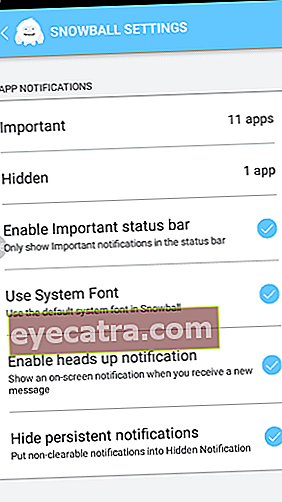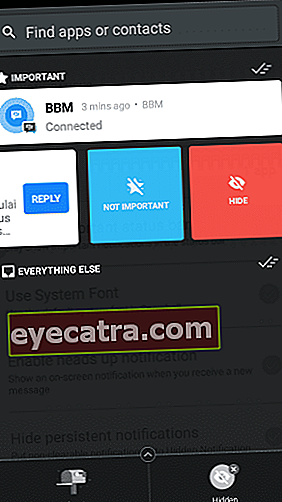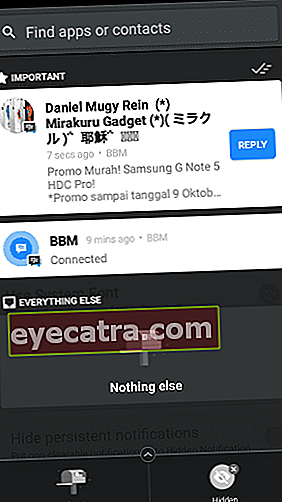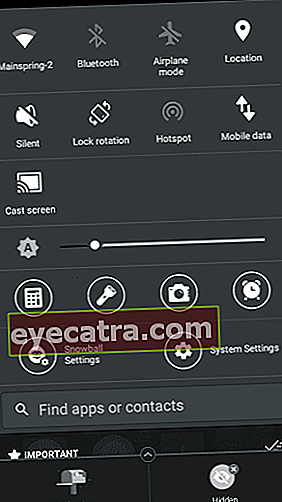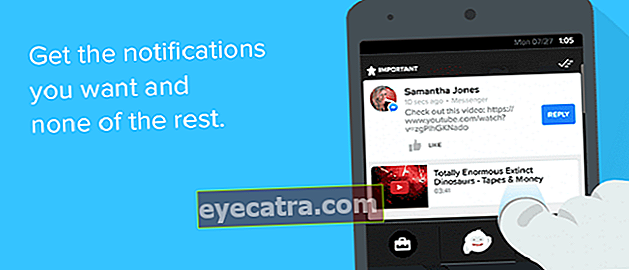πώς να ρυθμίσετε και να επιλέξετε ειδοποιήσεις που εμφανίζονται στο τηλέφωνό σας Android
Οι ειδοποιήσεις που έρχονται σε smartphone Android είναι πολύ χρήσιμες για να παραμείνετε συνδεδεμένοι με τους φίλους και τους συγγενείς μας. Ωστόσο, μερικές φορές εγκαθίστανται όλο και περισσότερες εφαρμογές, κάνοντας τη γραμμή ειδοποιήσεων να φαίνεται γεμάτη. Το αποτέλεσμα, j
Γνωστοποίηση εισήχθη στο smartphone Android είναι πολύ χρήσιμο να είμαστε σε θέση να μείνετε συνδεδεμένοι με τους φίλους και τους συγγενείς μας. Ωστόσο, μερικές φορές εγκαθίστανται όλο και περισσότερες εφαρμογές, κάνοντας την εμφάνιση γραμμή ειδοποιήσεων τόσο γεμάτος. Το αποτέλεσμα, άρα είναι άβολα στα μάτια. Τότε, πώς διαχειρίζεστε και επιλέγετε ειδοποιήσεις που εμφανίζονται στο τηλέφωνό σας Android;
Εφαρμογές όπως BBM και Πολλαπλή επικόλληση κάνω μια εμφάνιση γραμμή ειδοποιήσεων φαίνεται γεμάτο ως σύμβολο που συνδέεται με την εφαρμογή. Για να μην αναφέρουμε πότε εμφανίζεται Γνωστοποίηση άλλοι από WhatsApp, Facebook, LINE και άλλες εφαρμογές, σίγουρα κάνουν γραμμή ειδοποιήσεων όλο και πιο άβολα.
- Πώς να απαλλαγείτε από ενοχλητικά BBM για ειδοποιήσεις ομάδας Android
- Εύκολοι τρόποι εμφάνισης των διαγραμμένων ειδοποιήσεων Android
- Πώς να εμφανίσετε ειδοποιήσεις στην οθόνη κλειδώματος με το στυλ του Android Lollipop
Προτεραιότητα στις σημαντικές ειδοποιήσεις
Για να μην ενοχληθείτε από τον αριθμό των εισερχόμενων ειδοποιήσεων, είναι καλή ιδέα να προσπαθήσετε να το ρυθμίσετε έτσι ώστε να εμφανίζονται μόνο σημαντικές εφαρμογές γραμμή ειδοποιήσεων. Αυτή τη φορά το ApkVenue θα παρέχει συμβουλές, ώστε να μπορείτε εύκολα να ορίσετε τις ειδοποιήσεις που θέλετε να δείτε.
Πρώτα απ 'όλα, πρέπει να εγκαταστήσετε την εφαρμογή Snowball - Smart Notifications Android εσείς. Αυτή η εφαρμογή 13 MB μπορείτε Κατεβάστε υπό.
 Εφαρμογές Desktop Enhancement Squanda ΛΗΨΗ
Εφαρμογές Desktop Enhancement Squanda ΛΗΨΗ Ολοκληρώστε τη λήψη, ανοίξτε την εφαρμογή. Στη συνέχεια, επιτρέψτε το όταν η εφαρμογή ζητά πρόσβαση σε Πρόσβαση ειδοποίησης. Ο σκοπός αυτής της πρόσβασης είναι η Snowball να αντικαταστήσει την προεπιλεγμένη ειδοποίηση Android.
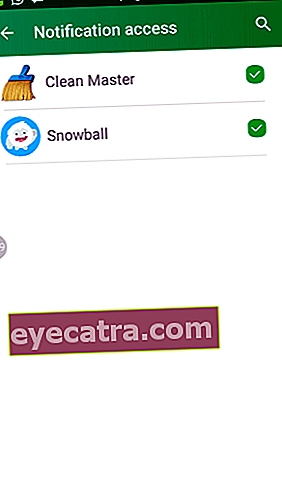
Επιπλέον, μπορείτε να ορίσετε ποιες εφαρμογές περιλαμβάνονται στη λίστα Σπουδαίος και ποιος μπήκε στη λίστα Κρυμμένος στο Snowball Settings.
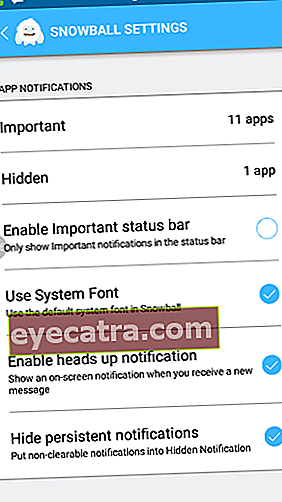
Ενεργοποιώντας τη γραμμή κατάστασης Ενεργοποίηση σημαντικού, μπορείτε να αποκρύψετε ειδοποιήσεις που δεν περιλαμβάνονται στη λίστα σημαντικών εφαρμογών. Επομένως, δεν θα σας ενοχλούν πλέον οι περιττές ειδοποιήσεις.
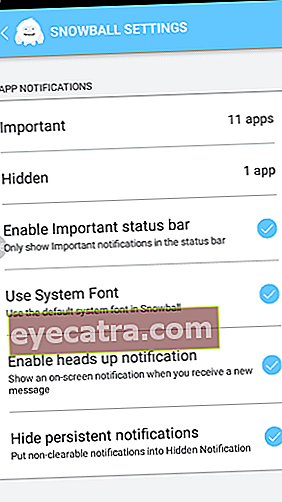
Ειδοποίηση που δεν περιλαμβάνεται στη λίστα Σημαντική καρτέλα δεν περιλαμβάνονται στη λίστα Κρυμμένος θα εμφανιστούν παρακάτω σημαντικές ειδοποιήσεις. Μπορείτε επίσης να το προσθέσετε εύκολα στη λίστα Σπουδαίος ή Κρυμμένος με σουφρώνω αριστερά στην ειδοποίηση.
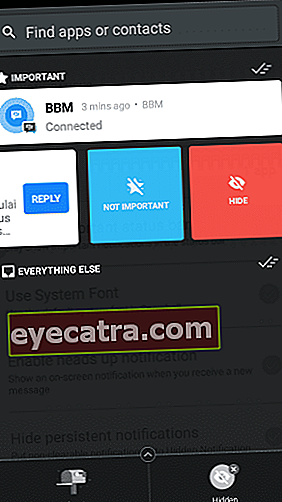
Όχι μόνο παρέχει πρόσβαση για τη διαχείριση σημαντικών ειδοποιήσεων στο Android σας, το Snowball παρέχει επίσης μια πρόσθετη δυνατότητα με τη μορφή γρήγορης απάντησης, η οποία σας επιτρέπει να απαντάτε σε εισερχόμενα μηνύματα χωρίς να χρειάζεται να τα ανοίξετε πρώτα.
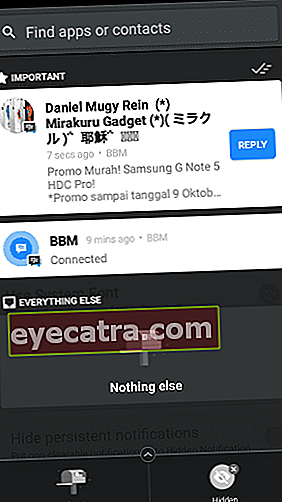
Αλλο από αυτό, Χιονόμπαλα καθιστά επίσης τον πίνακα γρήγορων ρυθμίσεων πιο ελκυστικό και έχει απλούστερη εμφάνιση.
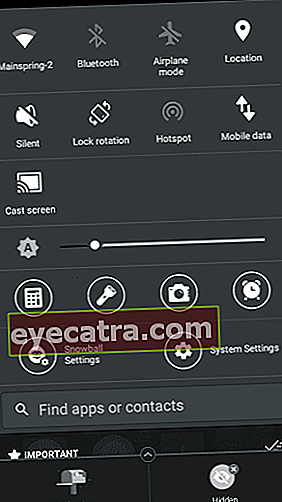
Δεν θα σας ενοχλούν πλέον Γνωστοποίηση που πιστεύετε ότι δεν είναι σημαντικό Android εσείς. Καλή τύχη!

 Εφαρμογές Desktop Enhancement Squanda ΛΗΨΗ
Εφαρμογές Desktop Enhancement Squanda ΛΗΨΗ